Samengevat
Is het mogelijk om verwijderde sms-berichten op de iPhone te herstellen? Het antwoord is ja. Enkele beste manieren worden hier in dit bericht geïntroduceerd om verwijderde sms-berichten op de iPhone op te halen.
Samengevat
Is het mogelijk om verwijderde sms-berichten op de iPhone te herstellen? Het antwoord is ja. Enkele beste manieren worden hier in dit bericht geïntroduceerd om verwijderde sms-berichten op de iPhone op te halen.
Je komt hier om te leren hoe verwijderde sms-berichten op de iPhone herstellen.
In deze hyperverbonden wereld worden sms-berichten een zeer belangrijke manier om te communiceren tussen jou en je familie, vrienden en zelfs collega's. Je mag ervan uitgaan dat alle sms-berichten op je iPhone blijven staan wanneer je ze in de toekomst nodig hebt.
Soms kunt u echter per ongeluk sms-berichten op uw iPhone verwijderen of ze verliezen vanwege andere onverwachte redenen. Als er veel belangrijke informatie is, zou dat een ramp voor je zijn. Wat te doen als de sms-berichten van je iPhone verdwenen zijn? Hoe kun je ze redden?
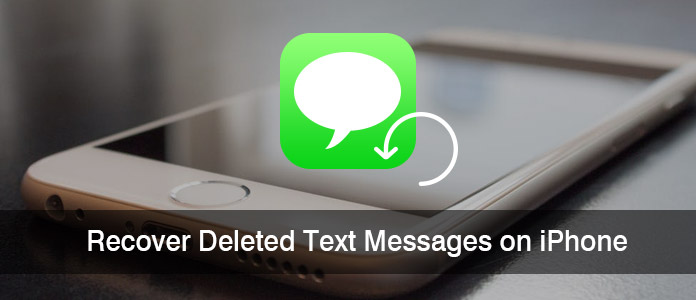
Herstel verwijderde tekstberichten op iPhone
Veel gebruikers vragen of het mogelijk is om verwijderde tekstberichten op iPhone 6 of iPhone 7 te herstellen. Het antwoord is zeker Ja. iPhone slaat tekstberichtgegevens (samen met MMS en iMessages) op in een database met de naam SQLite. Wanneer u een enkel bericht verwijdert, verandert de informatie van "Toegewezen" in "Niet toegewezen", maar de feitelijke inhoudsgegevens van het bericht staan daar nog steeds. Tot de dag dat u nieuwe teksten ontvangt of verzendt, wordt eerst de ruimte voor de "Niet-toegewezen" inzendingen ingenomen en overschreven met nieuwe informatie.
Daarom kun je maar beter stop met het gebruiken van de Message app op uw iPhone onmiddellijk en schakel de vliegtuigmodus van uw apparaat in voordat u maatregelen neemt om de verwijderde sms-berichten van de iPhone te herstellen.
In het volgende delen we drie manieren om verwijderde sms-berichten op te halen van iPhone, iTunes en iCloud-back-up.
De eerste methode is om een iPhone SMS-herstelapp van derden te gebruiken, FoneLab iPhone Data Recovery die direct gescande tekstberichten van je iPhone scant en herstelt, als gevolg van verkeerde bediening zoals het onbewust verwijderen van gegevens, jailbreak, iOS-upgrade of -fout, het herstellen van fabrieksinstellingen, iPhone beschadigd / kapot / vernield, enz. Met het programma kun je vinden oude sms-berichten op de iPhone. Gratis download FoneLab iPhone Data Recovery en laten we beginnen met het herstellen van verwijderde sms-berichten van de iPhone.
Stap 1 Voer FoneLab uit en selecteer Herstellen van iOS-apparaat modus.

Herstel verwijderde tekstberichten van iPhone zonder back-up - Stap 1
Stap 2 Verbind uw iOS-apparaat met de computer. Eenmaal gedetecteerd, wordt de huidige apparaatnaam weergegeven op de interface van het programma. Klik Start scannen knop om te beginnen met het scannen van uw apparaat op verwijderde gegevens.

Herstel verwijderde tekstberichten van iPhone zonder back-up - Stap 2
Stap 3 Klik Berichten & Berichtbijlagen om naar verwijderde berichten te kijken. Vink de verwijderde tekstberichten aan die u wilt ophalen en klik op Herstellen om de herstelde sms-berichten op uw computer op te slaan in CSV en HTML.

Herstel verwijderde tekstberichten van iPhone zonder back-up - Stap 3
Hier is een videogids waarmee u eenvoudig weet hoe u iPhone-tekstberichten met FoneLab kunt herstellen:


Videogids: verwijderde tekstberichten van iPhone herstellen zonder back-up
Tips:
• Als uw apparaat een iPhone 4 / 3GS, iPad 1 en iPod touch 4 is, moet u een plug-in downloaden volgens de prompt en de drie onderstaande stappen volgen om de scanmodus te openen.
1. Houd je iOS-apparaat in de hand en klik op de knop Start.
2. Houd de aan / uit-knoppen en startknoppen tegelijkertijd ingedrukt voor exacte 10 seconden.
3. Laat de aan / uit-knop los en houd de Home-knop nog 15 seconden ingedrukt.
• Ondersteund iOS 17, dit berichtenherstelprogramma is compatibel met iPhone 15/14/13/12/11/X/8/7/SE/6s Plus/6s/6 Plus/6/5s/5c/5/4S/4 /3GS.
• Als u ook de verwijderde bijgevoegde foto's of audio- / videobestanden in de tekstberichten wilt herstellen, kunt u op "Berichtbijlagen" klikken om uw verwijderde tekstberichtbijlagen te bekijken en terug te halen.
• "Hoe kan ik verwijderde iMessages terughalen?", Stellen veel mensen dit probleem. Krachtig stelt FoneLab u ook in staat herstel verwijderde iMessages van iPhone iPad.
U vraagt zich misschien af of iTunes u kan helpen. De tweede manier is om oude iPhone-sms-berichten terug te krijgen door je te extraheren iTunes back-up. Maar de voorwaarde is dat je je iPhone hebt gesynchroniseerd met iTunes sinds deze berichten zijn ontvangen, maar dat je je iPhone niet hebt gesynchroniseerd met iTunes sinds de berichten zijn verwijderd. Synchroniseer uw iPhone niet met iTunes voordat u uw iPhone-berichten herstelt vanaf de back-up van uw iPhone. En als je wordt gevraagd om je iPhone-back-up bij te werken voordat je deze teksten ophaalt, weiger dan.
Stap 1 Verbind je iPhone met de computer en voer de nieuwste iTunes uit. En iTunes zou automatisch verschijnen. Zo niet, open het dan handmatig.
Stap 2 U kunt uw iPhone-pictogram in de rechterbovenhoek zien en het gewoon kiezen.
Stap 3 Klik vervolgens op de knop "iPhone herstellen ..." om te beginnen met herstellen. U kunt zien dat uw eerder geback-upte gegevens nu de gegevens op uw iPhone zullen vervangen. Als je daarna geen back-up hebt gemaakt na het verwijderen van die sms-berichten, verschijnen die berichtenbestanden nu in de normale berichtenlijst op je iPhone.
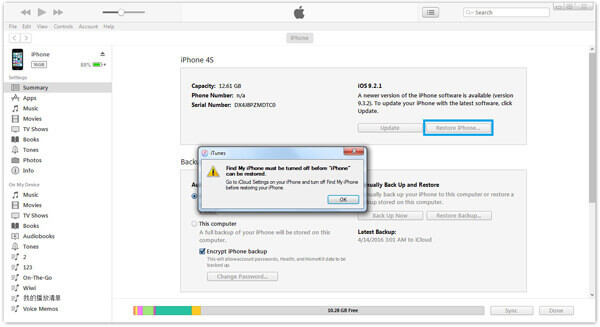
Herstel verwijderde tekstberichten op iPhone van iTunes
• Wanneer u iTunes gebruikt om gegevens op deze manier te herstellen, worden niet alleen tekstberichten, maar ook contacten, foto's, notities, belgeschiedenis, enz. In de iTunes-back-up tegelijkertijd automatisch hersteld en worden uw huidige iPhone-gegevens vervangen.
• Alle iTunes-back-upbestanden van uw iPhone kunnen niet worden bekeken, en u moet gedwongen een back-up maken of herstellen met iTunes.
Als u uw gegevens op uw iPhone niet wilt vervangen door de vorige iTunes-back-up en de sms-berichten wilt bekijken voordat u ze herstelt, kunt u ook de eerder geïntroduceerde tool FoneLab gebruiken. Stappen zijn als volgt:
Stap 1 Start de software, selecteer Herstel van het iTunes-back-upbestand modus. Allemaal iTunes back-up worden allemaal vermeld in het linker lijstgebied, inclusief informatie over de apparaatnaam, de laatste back-updatum en het serienummer. Selecteer het back-upbestand dat u wilt herstellen en klik vervolgens op "Scan starten" om naar de scanmodus te gaan.

Herstel verwijderde tekstberichten op iPhone van iTunes Backup - Stap 1
Stap 2 Na het scannen kunt u een voorbeeld van alle gegevens op uw apparaat bekijken in het scanresultaat. De categorie en het aantal bestanden worden vermeld in de linkerlijst en de specifieke inhoud wordt weergegeven in het rechterpaneel. Gewoon klikken Berichten optie en bekijk de berichten op het rechterpaneel. Klik Herstellen knop om uw teksten terug naar de pc te krijgen.

Herstel verwijderde tekstberichten op iPhone van iTunes Backup - Stap 2
• Als u een back-up van de iPhone hebt gemaakt met een gecodeerd wachtwoord op iTunes, moet u het wachtwoord invoeren in stap 3 om te scannen.
• U kunt de tekstberichten bekijken en de teksten selecteren die u wilt herstellen om op uw computer op te slaan.
Met de volgende videogids weet u snel hoe u verwijderde tekstberichten op de iPhone kunt herstellen vanaf de iTunes-back-up:


Videogids: verwijderde tekstberichten op iPhone herstellen via iTunes-back-up
Bij deze methode moet je ervoor zorgen dat je een back-up hebt gemaakt van je iPhone-sms-berichten naar iCloud.
Stap 1 Ga eerst naar Instellingen> iCloud> iCloud-back-up. Hier ziet u de tijd van de laatste succesvolle back-up. Als het dateert van vóór het verwijderen van uw sms-berichten, heeft u geluk.
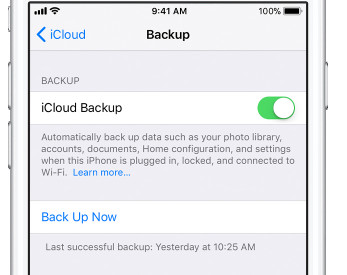
Krijg iPhone-tekstberichten terug met iCloud Backup - Stap 1
Stap 2 Ga naar "Instellingen"> "Algemeen"> "Reset" en tik vervolgens op "Wis alle inhoud en instellingen". Hierdoor worden alle gegevens gewist en gaat u naar het configuratiescherm zodat u het apparaat kunt herstellen.

Krijg iPhone-tekstberichten terug met iCloud Backup - Stap 2
Stap 3 Nadat je je iPhone hebt gewist, zou het apparaat je moeten vragen om het als een nieuwe telefoon in te stellen of om het te herstellen vanaf een eerdere back-up. Selecteer in dit scherm "Herstellen vanuit iCloud-back-up".

Krijg iPhone-tekstberichten terug met iCloud Backup - Stap 3
Stap 4 Log in bij iCloud met uw Apple ID en wachtwoord en selecteer vervolgens een relevante back-up. Houd uw apparaat verbonden met een wifi-netwerk om het proces te voltooien.
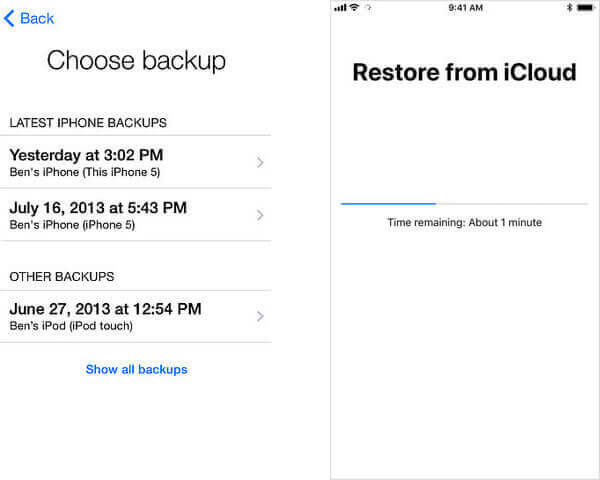
Krijg iPhone-tekstberichten terug met iCloud Backup - Stap 4
Op deze manier overschrijft de hele iCloud-back-up de huidige gegevens op uw iPhone, inclusief sms-berichten, iMessages, WhatsApp, contacten, foto's, oproeplogboeken en meer.
Als u de inhoud van de oude back-up niet wilt overschrijven, kunt u dit proberen. In feite maakt iCloud geen back-up van sms-berichten in alle gebieden en voor alle operators. Het is jammer als het niet werkt voor je iPhone, omdat dit de gemakkelijkste manier is om die verloren berichten op te halen. U kunt proberen om naar stap 2 te gaan om erachter te komen of het werkt of niet.
Stap 1 Log in bij iCloud met uw Apple ID en wachtwoord.
Stap 2 Klik op Tekstberichten. Als deze optie niet wordt weergegeven, betekent dit dat er geen back-up van uw berichten is gemaakt. Als het daar is, zoek dan de berichten die u wilt herstellen.
Stap 3 Kies Instellingen, iCloud op je iPhone.
Stap 4 Schakel tekstberichten uit of zorg ervoor dat het is uitgeschakeld en je ziet een pop-up. Selecteer "Keep on My iPhone".
Stap 5 Schakel vervolgens SMS-berichten weer in, tik op "Samenvoegen" en wacht. Na een tijdje zouden de verwijderde sms-berichten weer op je iPhone moeten staan.
Als u FoneLab gebruikt om teksten terug te halen van het iCloud-back-upbestand zonder uw iPhone-gegevens te overschrijven, controleer dan de volgende stappen:
Stap 1 Start de software, selecteer Herstel van iCloud modus. Voer uw Apple ID en wachtwoord in. (ICloud-wachtwoord vergeten?)

Herstel verwijderde tekstberichten op iPhone van iCloud Backup - Stap 1
Stap 2Selecteer het gegevenstype dat u wilt herstellen en klik op "Start"knop in dit venster om de scan te starten.

Herstel verwijderde tekstberichten op iPhone van iCloud Backup - Stap 3
Stap 3 Na het scannen kunt u een voorbeeld van alle gegevens (inclusief de verwijderde) in uw iCloud-back-upbestand bekijken. Klik Berichten optie in de linker lijst en selecteer vervolgens de verloren tekstberichten die u wilt herstellen. Klik Herstellen knop om uw sms terug te krijgen en op te slaan op een lokale schijf.
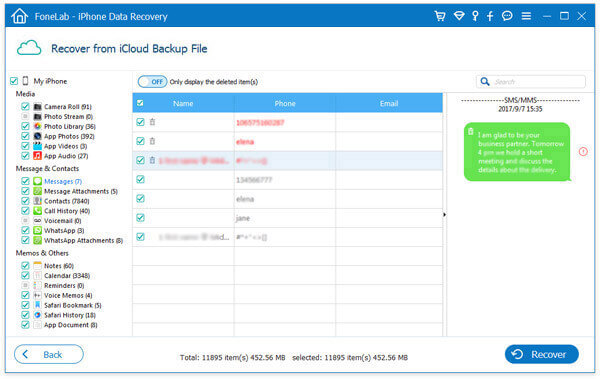
Herstel verwijderde tekstberichten op iPhone van iCloud Backup - Stap 4
De verwijderde worden gemarkeerd als rood terwijl de bestaande zwart zijn. U kunt ook "Alleen de verwijderde item (s) weergeven" inschakelen om alleen verwijderde teksten te bekijken.
Nu heb je oude sms-berichten terug naar je computer.
Er is een videogids waarmee u snel weet hoe u verwijderde sms-berichten op de iPhone kunt herstellen van iCloud-back-up:


Videogids: verwijderde tekstberichten op iPhone herstellen van iCloud-back-up
In sommige gevallen is het een goede manier om door de iPhone verwijderde sms-berichten te herstellen door contact op te nemen met uw mobiele serviceprovider. Ze hebben af en toe toegang tot een back-up als de gegevens nog niet zijn overschreven of bijgewerkt. Als u vastzit en de verwijderde iPhone-berichten echt wilt redden, kunt u contact opnemen met de mobiele serviceprovider als u geen software voor het herstellen van sms-berichten van derden wilt gebruiken.

Herstel verwijderde tekstberichten op de iPhone door contact op te nemen met uw serviceprovider
Wanneer u belt, moet u hen om technische ondersteuning vragen en vervolgens vragen om met een vertegenwoordiger te spreken, omdat er mogelijk niet erg nauwkeurige menu-aanwijzingen zijn om u naar de juiste afdeling te brengen. Als u met vertegenwoordigers van de klantenservice te maken heeft, moet u beleefd en redelijk zijn, omdat ze misschien niet zo behulpzaam zijn.
In dit bericht laten we u voornamelijk een aantal handige manieren zien waarmee u verwijderde sms-berichten op de iPhone kunt herstellen. U kunt iPhone-tekstberichten herstellen zonder back-up of verwijderde tekstberichten ophalen van uw iTunes- of iCloud-back-up.
Slaat iCloud verwijderde sms-berichten op?
Ja. iCloud-ondersteuning voor het maken van back-ups van sms-berichten op uw iPhone. Als je per ongeluk sms-berichten hebt verwijderd na een iCloud-back-up, heeft iCloud een back-up gemaakt van je verwijderde sms-berichten.
Waar zijn mijn sms-berichten gebleven op de iPhone?
Ga naar Instellingen en tik bovenaan op uw naam en selecteer vervolgens iCloud> Opslag beheren> Back-ups. Kijk of er sms-berichten zijn opgeslagen in de iPhone-back-up.
Hoe vind ik onlangs verwijderde iPhone-sms-berichten?
Download en installeer Aiseesoft iPhone Data Recovery. Selecteer Herstellen van iOS-apparaatmodus en verbind uw iPhone met de computer. Klik vervolgens op Scan starten om alle verwijderde sms-berichten op de iPhone te scannen. Na het scannen kunt u de verwijderde berichten selecteren en op Herstellen klikken om ze terug te krijgen.